打印机安装后无法打印,详细教您解决打印机安装后无法打印
- 分类:win8 发布时间: 2017年12月20日 12:00:02
打印机随着价格的下降,已经开始逐渐普及。在使用打印机的过程中,也户遇到一些问题,一些用户常常遇到打印机安装后无法打印的情况,这样我们的工作也受到一定的影响。那么我们该怎么去解决呢?下面,小编就来跟大家分析解决打印机安装后无法打印的方法。
办公和事务通用打印机在这一应用领域,一直占领主导地位,可以为工作人员办公和事务处理中打印报表、发票等。但是也难免会遇到一些困难,比如打印机安装后无法打印,这是怎么回事呢?通常是由于相关服务没有开启所造成的。为此,小编就给大家整理了打印机安装后无法打印的解决图教程。
打印机安装后无法打印
右击“计算机”图标,从弹出的右键菜单中选择“管理”项进入。
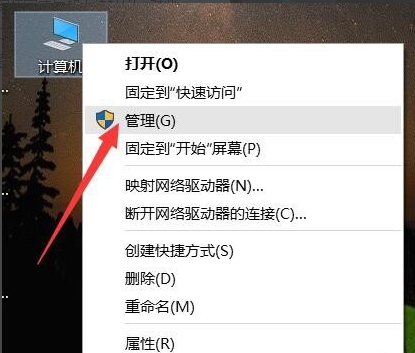
安装打印机电脑图解-1
打开“计算机管理”界面,点击“设备管理器”项,在右侧展开“打印队列”,在此就可以查看当前所安装的物理打印机和虚拟打印机设备。
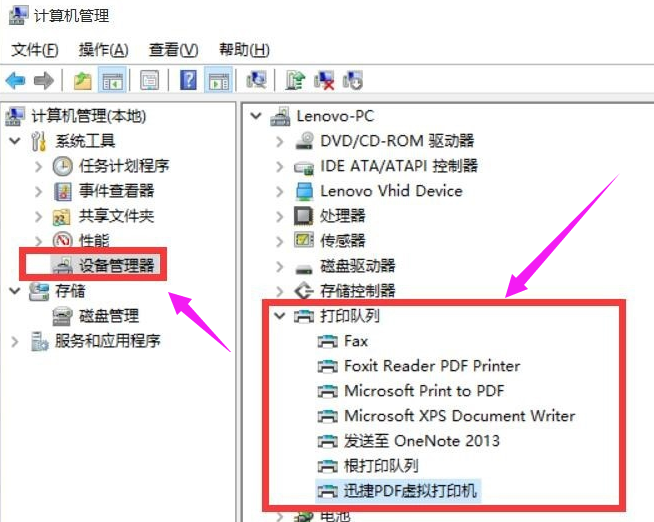
无法打印电脑图解-2
如果发现想要使用的打印机显示“黄色感叹号”或其它错误的标识,表明驱动安装不正确。对此我们可以通过百度搜索与打印机相匹配的驱动进行安装。
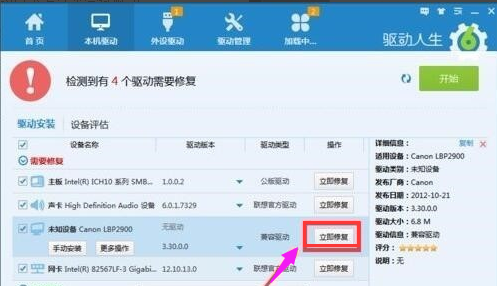
打印机电脑图解-3
也有可能是由于对应的打印机驱动被禁用所造成的,
对此右击被禁用的打印机设置,选择“启用”项以启用此设置即可。
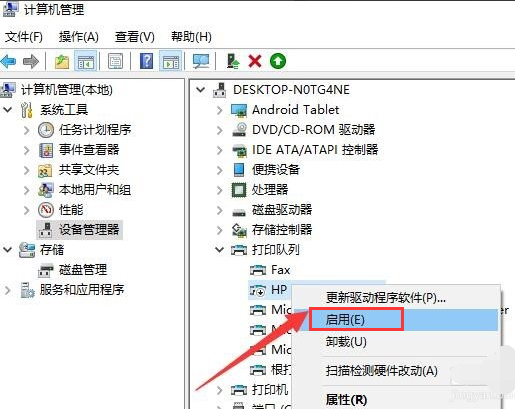
安装打印机电脑图解-4
如果以上方法无法修复打印机故障,则最有可能是服务未启动所造成的。
在“服务”列表中,找到“Print Spooler”服务项,确保其正常开启
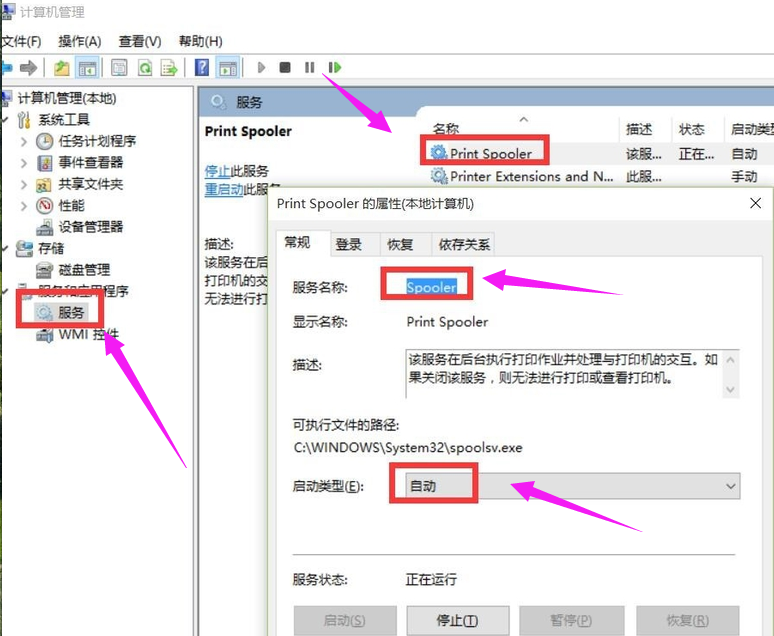
打印机电脑图解-5
如果因其它未知故障或系统程序不兼容造成打印机无法正常使用时,我们可以通过安装虚拟打印机实现另类打印操作。对此可以搜索下载相关虚拟打印机程序。
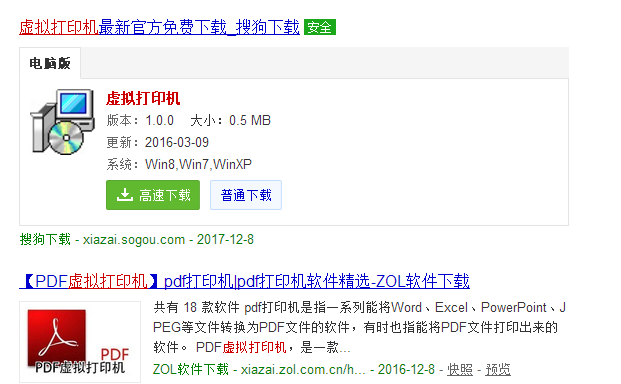
无法打印电脑图解-6
待完成虚拟打印机驱动的安装操作后,我们只需要对其进行简单的配置,就可以利用虚拟打印机实现更丰富的功能了。
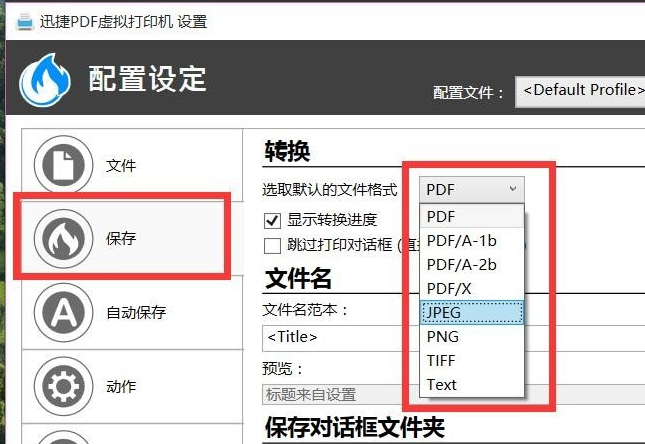
安装打印机电脑图解-7
其中之一就是将打印任务转换在PDF文档,以便在其它安装有打印机的计算机上实现打印操作。
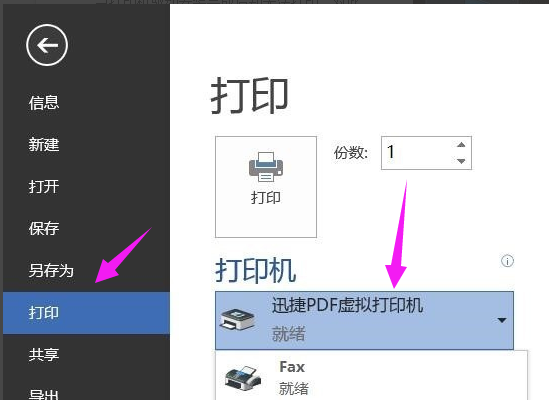
无法打印电脑图解-8
以上就是打印机安装后无法打印的解决操作方法了。
猜您喜欢
- 取消windows7系统锁屏密码功能..2013/07/28
- 平板电脑什么牌子好2019/06/12
- 打印机安装失败,详细教您打印机驱动安..2018/10/18
- u盘不能格式化怎么办,详细教您u盘无法..2018/01/10
- 教你笔记本内存条怎么安装..2018/11/05
- 详细教您电脑开机密码忘记了怎么办..2018/10/27
相关推荐
- 技术编辑教您iphone连接电脑无反应怎.. 2019-01-10
- 网络受限制,详细教您wifi网络受限制怎.. 2018-08-15
- coreldraw快捷键大全,详细教您coreldr.. 2018-04-02
- 在线杀毒,详细教您电脑杀毒软件排行榜.. 2018-02-10
- bios恢复出厂设置,详细教您bios恢复出.. 2018-10-10
- u盘文件夹删不掉怎么办 2016-10-29




 粤公网安备 44130202001059号
粤公网安备 44130202001059号